我们在运用word制作文档时,为了美化页面,希望在页面外加一个边框,或图案。那么word如何实现的呢?以下是小编给大家整理的在Word中为整个文档插入边框的方法,希望能帮到你!在Word中为整个文档插入边框的具体方法步骤1、打开要添加页面边框的文档;2、点击菜单中的“格式”,执......
word 2016表格中插入单元格
word教程
2021-09-29 09:00:38
我们在插入的word表格中编辑文本时,如果发现表格行数或列数达不到需要的数量,可以利用在word 2016表格中插入单元格的功能来调整表格中单元格的行数或列数。
1、在右侧添加一列单元格
打开原始文件,将插入点定位在需要添加单元格位置左边的单元格内,切换到“表格工具-布局”选项卡,在“行和列”组中单击“在右侧插入”按钮,如下图1所示。
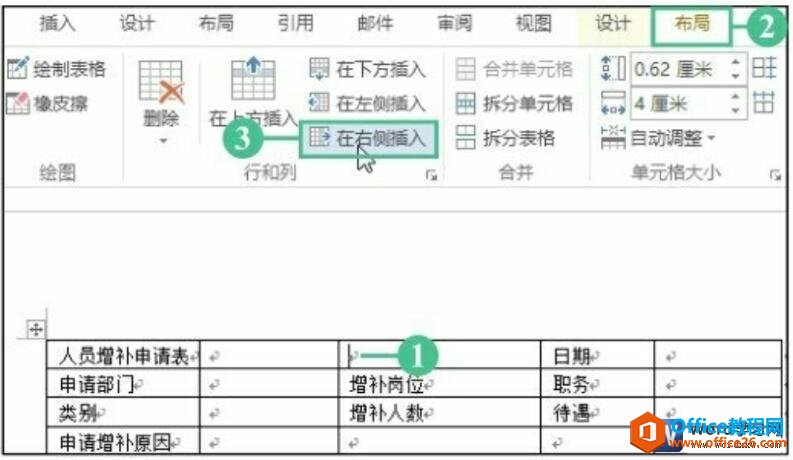
图1
2、在右侧添加单元格效果
完成操作后即可看到,在选中单元格的右侧插入了一列新的单元格,如下图2所示。
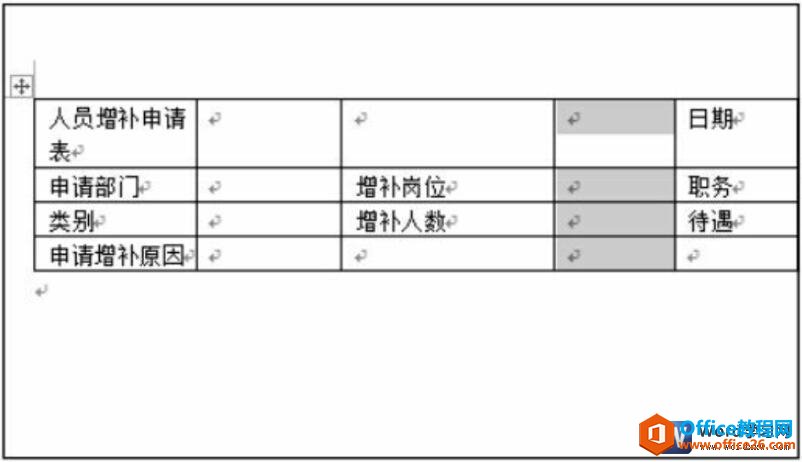
图2
3、在下方添加一行单元格
将插入点定位在需要添加单元格位置上边的任意单元格内,在“行和列”组中单击“在下方插入”按钮,如下图3所示。
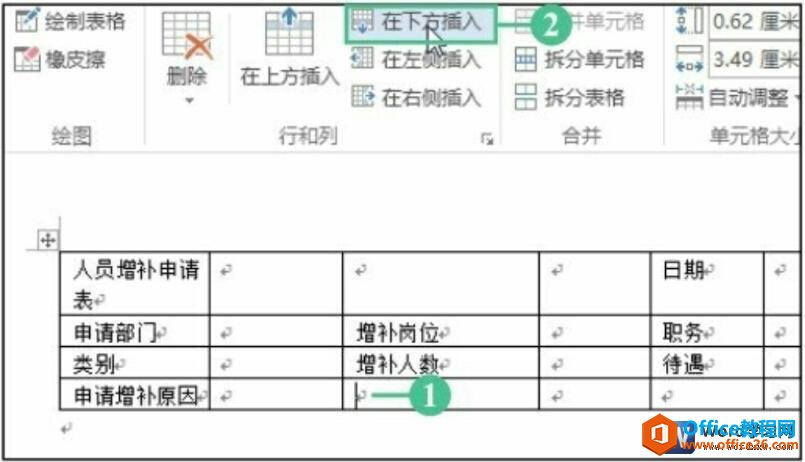
图3
4、在下方添加单元格的效果
完成操作后即可看到,在选中单元格的下方插入了一行新的单元格,在单元格中编辑需要的文本内容即可,如下图4所示。
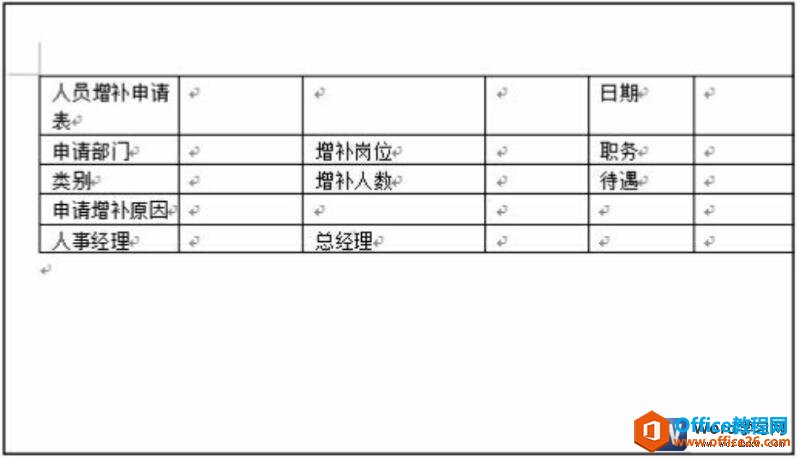
图4
我们在word 2016表格中插入单元格时,因为是插入一列单元格,所以插入点定位在需要添加单元格位置左边的单元格列区域中的任意单元格都能达到此效果。
标签: word表格中插入单元格
相关文章
